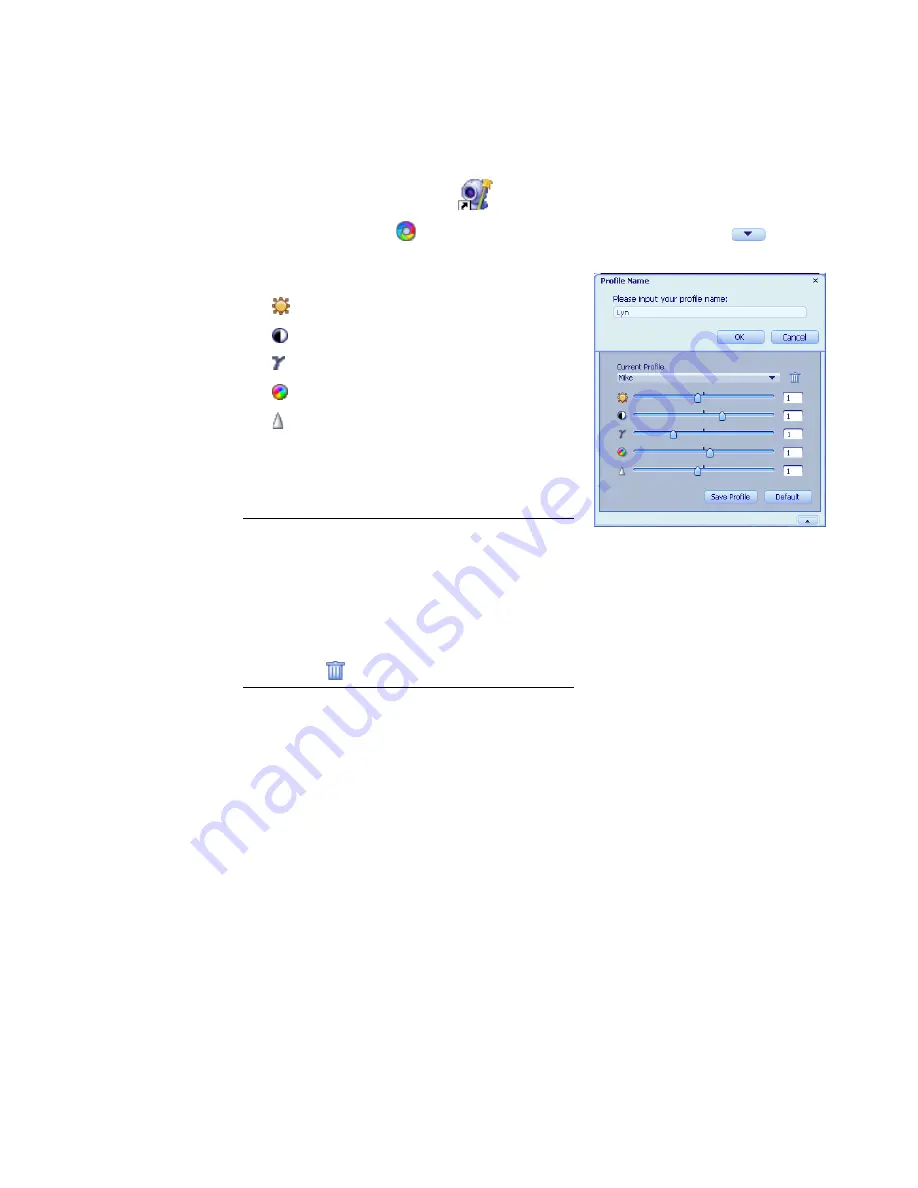
18
HP Elite Autofocus Webcam User’s Guide
Creating a Personal Profile
1
Double-click the
Magic-i 3
icon on the Windows desktop.
2
Click the
Profiles
tab. (If this tab is not visible, click the
Expand
tab
to
expand the screen.)
3
Drag the sliders to adjust these settings:
Brightness
Contrast
Gamma
Saturation
Sharpness
4
Click
Save Profile
.
5
Enter a name for the profile.
6
Click
OK
.
NOTE:
To restore the factory settings, click
Default
.
To apply a previously saved profile, select the
profile name from the
Current Profile
list.
To delete a profile, select the profile name from
the
Current Profile
list, and then click the
Delete
icon.
Summary of Contents for Elite Autofocus Webcam
Page 2: ......
Page 3: ...Table of Contents iii Table of Contents English 5 Español 25 Français 45 ...
Page 4: ...iv HP Elite Autofocus Webcam User s Guide ...
Page 5: ...HP Elite Autofocus Webcam User s Guide ...
Page 8: ...8 HP Elite Autofocus Webcam User s Guide ...
Page 10: ...10 HP Elite Autofocus Webcam User s Guide ...
Page 24: ...24 HP Elite Autofocus Webcam User s Guide ...
Page 25: ... Lea esto Guía del usuario de la webcam de enfoque automático HP Elite ...
Page 28: ...28 Guía del usuario de la webcam de enfoque automático HP Elite ...
Page 30: ...30 Guía del usuario de la webcam de enfoque automático HP Elite ...
Page 44: ...44 Guía del usuario de la webcam de enfoque automático HP Elite ...
Page 45: ...Manuel de l utilisateur de la Webcam autofocus HP Elite ...
Page 48: ...48 Manuel de l utilisateur de la Webcam autofocus HP Elite ...
Page 50: ...50 Manuel de l utilisateur de la Webcam autofocus HP Elite ...
Page 64: ...Part number 5992 2507 ...








































